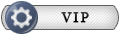Uninstall Tool 3.0.1 Build 5220 + portable

|
Список форумов Tapochek.net » Программное обеспечение » Системные программы » Архив (Системные программы) |
|
|
| Автор | Сообщение
|
|---|---|
|
Uninstall Tool 3.0.1 Build 5220 + portable
 Описание: Uninstall Tool — быстрая, мощная и надежная альтернатива системному апплету «Установка и Удаление программ». Это безопасный, надежный и удобный способ удалять ненужные приложения и повысить эффективность работы вашего компьютера. Uninstall Tool обладает большим количеством функций: показывает скрытые установленные программы, сортирует список программного обеспечения по заданному фильтру, удаляет некорректно инсталлированные и деинсталлированные программы, может экспортировать список установленных программ в HTML. Возможности программы: В 3 раза быстрее чем стандартная Установка и Удаление программ 3 категории программ: Программы, Системные, Скрытые 3 способа сортировки приложений: по имени, по занимаемому дисковому пространству, по дате инсталляции Удаление программ, которые нельзя удалить используя штатные средства Удаление программных записей из реестра Функция быстрого поиска программы в списке по частям её имени Навигация к записи реестра, папке, куда установлена выбранная программа, а также возможность открыть её веб сайт Просмотр детальной информации о любой программе, установленной на вашем компьютере Простой, многоязычный и комфортный пользовательский интерфейс Возможность заменять стандартный апплет Установки и Удаления программ Портативность - вы можете запускать Uninstall Tool прямо с вашего usb флеш диска Сохранение (экспортировании в HTML) детальных отчетов об установленных программах Запуск Компонентов Windows и Установки и Удаления программ Монитор Установки ПО: Как известно, очень часто программы установки могут создавать сотни, даже тысячи различных ключей реестра, создавать огромное количество файлов на вашей системе, причем в абсолютно различных местах. Их программа удаления по умолчанию удаляет лишь некоторые их части: о многих забывает или вообще не знает, другие предпочитает не удалять. Такое поведение неибежно ведет к тому, что ваш компьютер становится «загрязненным» и со временем начинает работает медленнее. Для решения этой проблемы, в Uninstall Tool версии 3.0 появилась новая технология - Монитор Установки ПО, позволяющая устанавливать новые программы, и одновременно следить в режиме реального времени за тем, какие элементы файловой системы и реестра появляются в ходе работы программы установки. Благодаря этому при удалении программы производится полное удаление всех её частей, т.е. вы буквально возвращаете состояние своей системы к изначальному, как будто программа никогда и не устанавливалась! Использование Установить программу, используя Install Tracker, можно либо прямо из главного окна Uninstall Tool нажав на кнопку «Установить новую программу» либо в Проводнике (или любом другом файловом менеджере) из контекстного меню файла установки (например "setup.exe", "AdobeInstaller.msi"). Вы также можете просто перетащить файл установки прямо в окно Uninstall Tool. После успешной установки, программа появится в списке программ с пометкой Traced, при удалении которой, Uninstall Wizard уже удалит (при вашем согласии) все, что до этого нашел Install Tracker (вы также можете выбирать какие именно данные удалять). Возможности: Мониторинг создания любых файлов, папок, элементов реестра (включая создание сервисов, регистрация любых COM объектов в системе) Полная совместимость с Windows XP/2003/Vista/7 включая 64-битные издания Поддержка всех типов инсталляций, включая Windows Installer (MSI) Полноценный лог работы в режиме реального времени Важно убедитесь, что во время установки желаемой программы, не запущена какая либо другая установка программного обеспечения если вы собираетесь устанавливать программу, более старая версия которой уже установлена на вашем компьютере (например, 3.0 поверх 2.0), крайне рекомендуется сначала удалить старую версию, и лишь потом устанавливать новую. Это необходимо для того, чтобы Install Tracker смог полностью определить какие именно файлы/элементы реестра принадлежат к новой версии Процедура лечения: Файл из папки crack скопировать в папку с установленной программой и согласиться на замену. Если затребует регистрацию - ввести любую инфомацию. Что нового в v3: Главное: Монитор Установки ПО - для полноценного контроля за установкой программы и, затем, 100% чистого удаления Улучшенный и более удобный интерфейс, новые иконки Дополнительная панель инструментов (по умолчанию, снизу) Настраиваемые положения панелей инструментов в окне программы Более простое и удобное использование панели задач (слева в Деинсталляторе и Автозагрузке), добавлена возможно использования клавиатуры для навигации по панели Автоматическая проверка обновления (отключаемая) и новое окошко с отображением изменений новой версии Новый HTML отчет, доступный как для Деинсталлятора, так и менеджера Автозагрузки Запуск различных инструментов Windows (см. меню Инструменты) Новое, более удобное окно настроек программы Настройки программы теперь хранятся в файле 'preferences.xml' (находящемся в папке CSIDL_APPDATA\CrystalIdea Software\Uninstall Tool) Возможность прикреплять иконку UT к панели задач Windows 7 90% программного кода переписано/улучшено/оптимизировано Улучшена стабильность работы программы Деинсталлятор: Мастер Удаления: более быстрое сканирование Мастер Удаления: определение запущенных процессов, принадлежащих удаляемой программе; прерывание этих процессов по требованию Мастер Удаления: информирует о файлах, удалить которые не удалось, т.к. они были заняты системой. Отложенное удаление (после перезагрузки) таких файлов Улучшена группировка программ по категориям Приложения/Системные/Скрытые. Улучшено определение иконок программ Возможность останавливать принудительно деинсталлятор по умолчанию (полезно для случаев, когда он завис, например) Отображение недавних программ в дополнительной панели инструментов с группировкой по типам (Приложения/Системные/Скрытые) Улучшен алгоритм кеширования Улучшено использование фильтра для поиска программ Список программ с маленькими иконками выглядит лучше Поиск в Google имени программы (Ctrl+G) или её издателя (см. меню 'Действие') Кеш программ сейчас хранится в файле 'CachedData.dat'. Обновления кеша сейчас осуществляется просто при нажатии кнопки Обновить (F5) Огромное количество мелких улучшений и исправлений Автозагрузка: Возможность выбирать и производить действия с несколькими элементами Новая колонка "Компания" отображает сейчас издателя/автора программы Поиск в Google имени программы (Ctrl+G), её .exe файла или издателя (см. меню 'Действие') Улучшено поведение в ситуации, когда программ в списке нет Контрольные суммы install/crack/UninstallTool.exe: FAD1C08FA59994764BCCE76E53044852 install/uninstalltool_setup.exe: 5A1DE654ABC091071CF902F88337598D portable/RemoveService.cmd: 05D9D2A8C7DADFE9CC107A78D6CBAB92 portable/UninstallTool.exe: FAD1C08FA59994764BCCE76E53044852 |
|
|
|
|
|
Топик был перенесен из форума Программы для настройки и оптимизации ОС в форум Архив (Системные программы)
timewritter |
|
|
Страница 1 из 1 |

|
Список форумов Tapochek.net » Программное обеспечение » Системные программы » Архив (Системные программы) |
Текущее время: 05-Мар 14:02
Часовой пояс: GMT + 4
Вы не можете начинать темы
Вы не можете отвечать на сообщения Вы не можете редактировать свои сообщения Вы не можете удалять свои сообщения Вы не можете голосовать в опросах Вы не можете прикреплять файлы к сообщениям Вы не можете скачивать файлы |